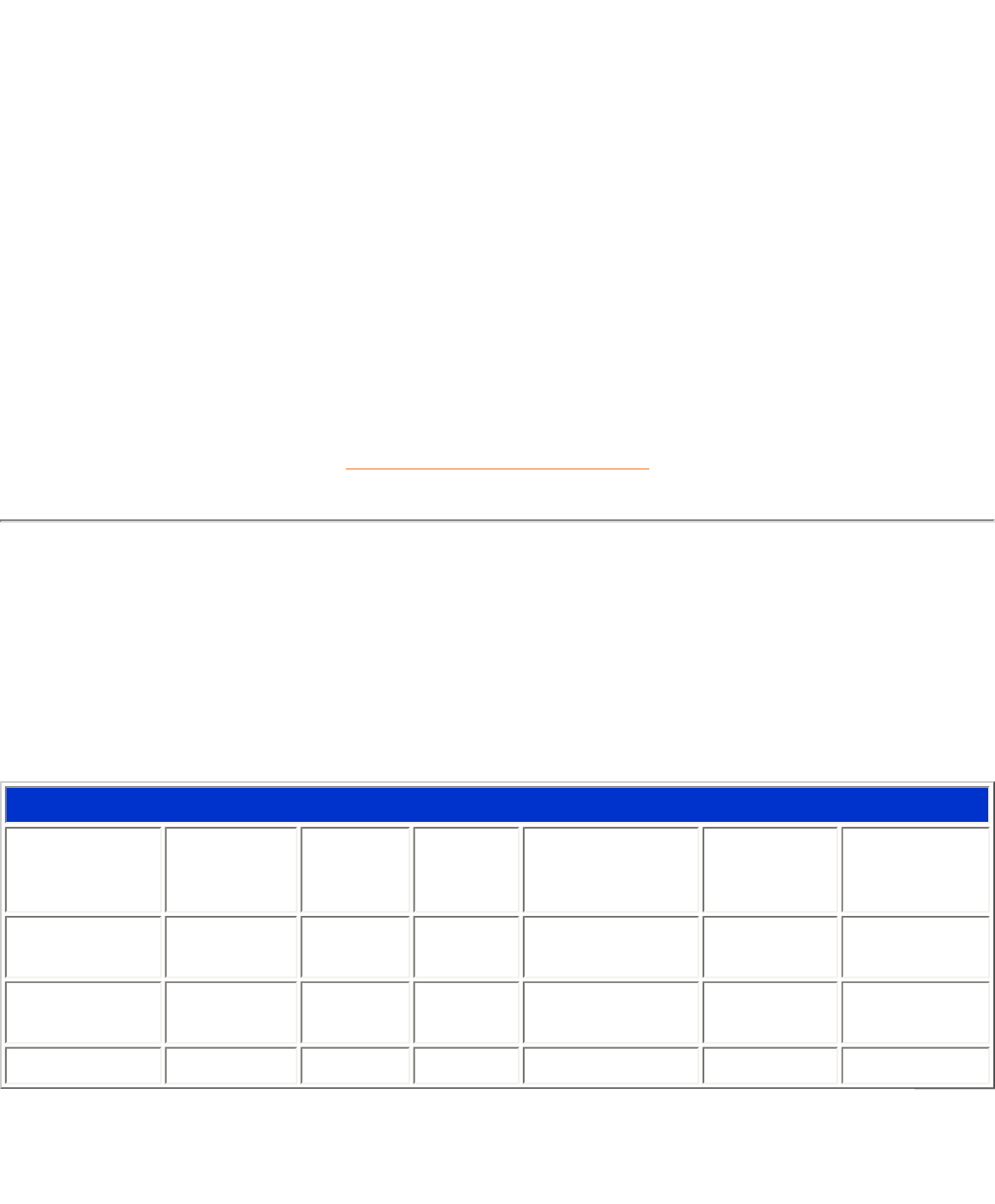Pour ce faire, ouvrez l’OSD en appuyant sur le bouton OK en façade de votre moniteur. Servez-
vous de la touche down (vers le bas) pour passer à la température de couleur et réappuyez sur
OK. Déplacez-vous ensuite avec la touche down pour passer à sRGB et réappuyez sur OK.
Quittez l’OSD.
Ensuite, veillez à ne pas modifier le réglage de luminosité ou de contraste de votre moniteur. Si
vous modifiez l’un ou l’autre, le moniteur sortira du mode sRGB et passera à un réglage de
température de couleur de 6500 K.
* Informations sujettes à modifications sans avis préalable.
RETOUR EN DÉBUT DE PAGE
Économie d'énergie automatique
Si vous disposez d'une carte graphique ou d'un logiciel conforme au standard VESA DPMS sur votre
ordinateur, le moniteur peut automatiquement réduire sa consommation électrique lorsqu'il n'est pas
utilisé. S'il détecte une entrée provenant du clavier, de la souris ou d'un autre périphérique, le moniteur
s'active automatiquement. Le tableau ci-après indique la consommation électrique, ainsi que la couleur
de la DEL pour cette fonction :
Gestion de l'énergie
Mode VESA Vidéo Sync. H Sync. V Consom-mation
Éco-nomie
d'énergie
(%)
Couleur de la
DEL
Activé
Activé Oui Oui
Normale
64W
0 %
Verte
Sommeil
Désactivé
Non Non
< 1W 99%
Vert
clignotant
Hors tension Désactivé
-- -- < 1W 99%
Désactivé
Ce moniteur satisfait à la norme
ENERGY STAR
®
. En tant que Partenaire ENERGY STAR
®
,
PHILIPS a veillé à ce que ce produit soit conforme aux recommandations de cette norme
relative aux économies d'énergie.
file:///D|/EDFU/crt_17_6/edoc/french/107E/PRODUCT/PRODUCT.HTM (4 of 6)2005-04-08 ¤W¤È 11:40:06